3DMax怎么用管状体和球体制作简约台灯?
今天我来为大家讲解一下3DMax怎么用管状体和球体制作简约台灯。
单击创建,选择几何体,将对象切换为标准基本体,单击管状体在视图中拖拽创建。

单击修改,半径1设置为149mm,半径2设置为150mm,高度设置为240mm,边数设置为36。

我们需要制作出一个上下不等大的这样的一个效果。因此我们需要单击修改,为它添加一个FFD2×2×2修改器。并且选择控制点,将顶部的四个控制点进行选择。

然后选择并均匀并缩放工具,向内进行适当的收缩。

我们可以模拟制作出顶部以及底部的边缘部分,在这里可以使用管状体进行制作。单击创建,选择几何体,将对象切换为标准基本体,单击管状体在视图中拖拽创建,在视图中这样的位置创建两个管状体。
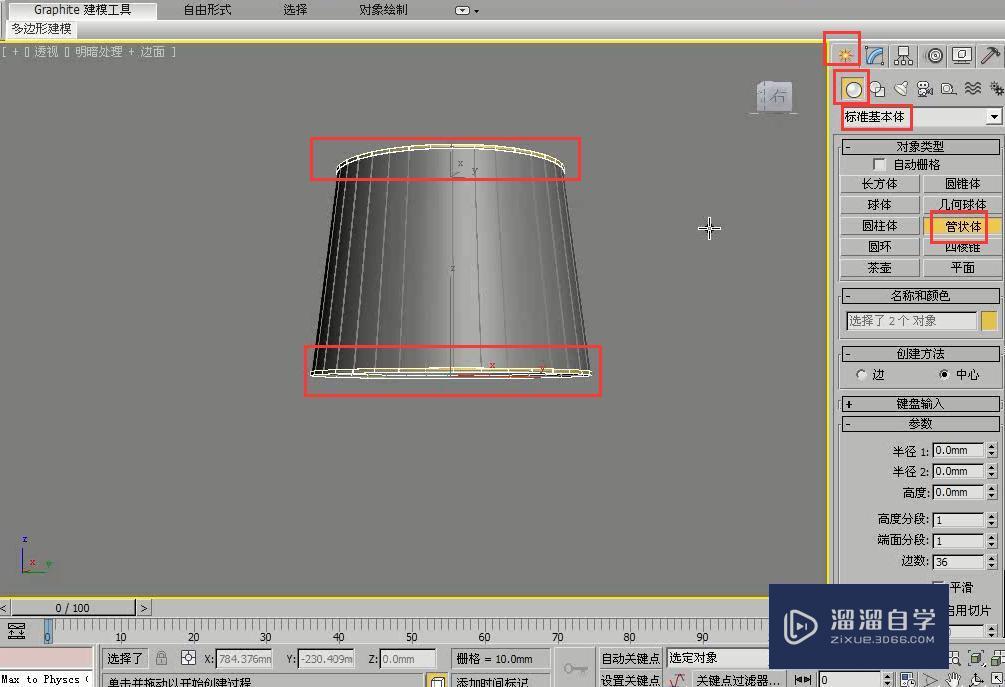
单击修改,半径2设置为124mm,半径2设置为125mm,高度设置为4mm,分段数设置为36。

接着我们选择底部的管状体,单击修改,半径1设置为150mm,半径2设置为151mm,高度设置为4mm,边数设置为36。

接着我们使用圆柱体工具制作出中间的部分,单击修改,半径设置为7mm,高度设置为340mm,边数设置为18。

这个制作完成以后,我们需要在制作出中间的球体部分,单击创建,选择几何体,对象为标准基本体,选择球体在场景中进行创建。在圆柱体上创建出这样的五个不等大的球体。

我们分别对它们的半径进行设置,球体的半径分别设置为18mm、25mm、28mm、35mm、38mm。

单击创建,选择几何体,对象为标准基本体,选择圆柱体在场景中最下面的一个球体的下方进行创建。

单击修改,半径设置为50mm,高度设置为12mm,边数为18。

再次创建一个圆柱体,单击修改,半径设置为70mm,高度设置为20mm,边数设置为18。这样一个台灯我们就设置完成了。

那么今天呢,就给大家分享到这里,如果你觉得文章对你有帮助,希望将网站分享给你的朋友。感谢大家支持!


评论列表